登录
- 微信登录
- 手机号登录
微信扫码关注“汇帮科技”快速登录
Loading...
点击刷新
请在微信【汇帮科技】内点击授权
300秒后二维码将过期
二维码已过期,点击刷新获取新二维码
登录
登录
其他登录方式
修改日期:2024-11-15 23:00
如何轻松修改Word文档的作者信息?掌握这3个简单方法!在数字化时代,每一个文档都是信息交流、知识传承或项目合作的重要载体,其中作者信息尤为关键,它不仅代表着版权归属和创作者身份,还承载着作品历史与贡献的记录。随着文档流转频繁,在不同的使用场景中,修改Word文档的作者信息变得至关重要。
通过理解文档在现代生活中的重要性及其背后的规则与实践,我们可以更好地掌握修改Word作者信息的方法和原则,从而在专业领域内做出更加负责任且具有前瞻性的决策。

如何利用汇帮元数据编辑器轻松修改Office文档属性(以Word文件为例)。借助汇帮元数据编辑器这款强大的工具,我们能够轻松地批量修改Office文档(尤其是Word文件)的这些元数据。
准备阶段
1. 软件安装:确保您的电脑上已安装了汇帮元数据编辑器。通过官网或安全的第三方渠道下载并安装该软件是关键步骤。请放心使用,这款工具被广泛认为是高效且安全的选择。
软件名称:汇帮元数据编辑器
下载地址:https://www.huibang168.com/download/ybpPhybrHzJu
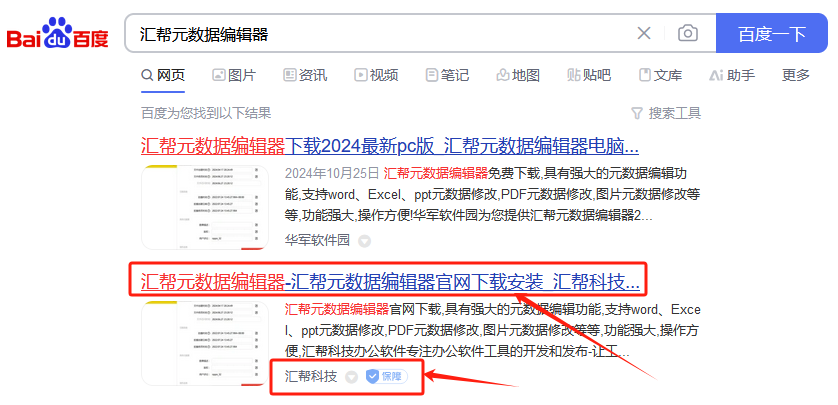
2. 熟悉界面:打开汇帮元数据编辑器后,首先进入“Office文件属性编辑”模块,这里将成为您与文件属******互的核心区域。页面简洁直观的布局使其易于理解,即便是初次使用者也能快速上手。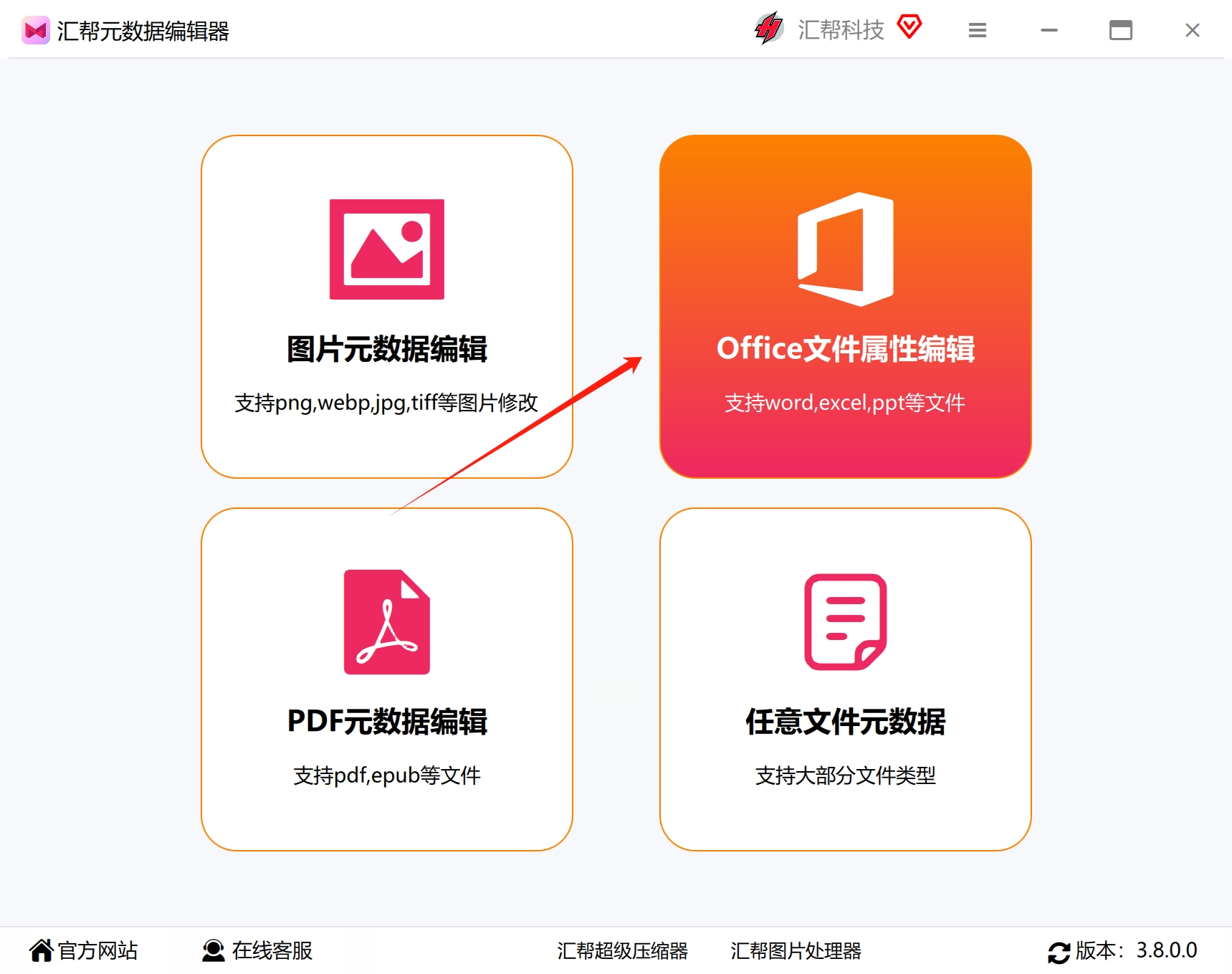
实践步骤
1. 添加文档:通过点击“添加文件”按钮,在弹出窗口中选择您想要修改作者名的Word文档。支持批量导入功能,让您无需为每个文件单独操作,极大地提高了工作效率。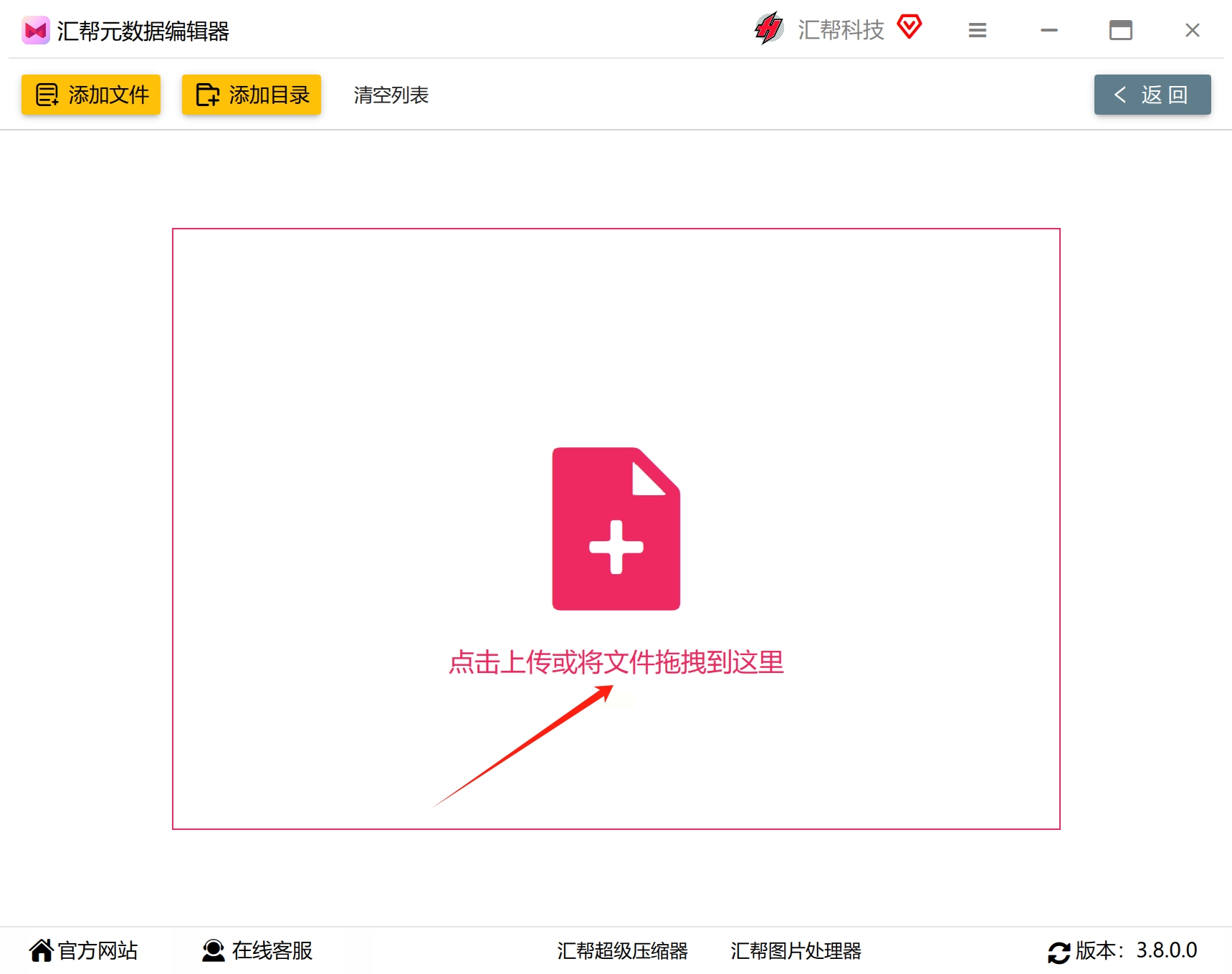
2. 定位属性:在软件界面中,您的文档元数据将被逐一列出。其中,“作者”选项是我们的重点关注对象。点击该字段旁边的编辑按钮,打开一个简单的输入框。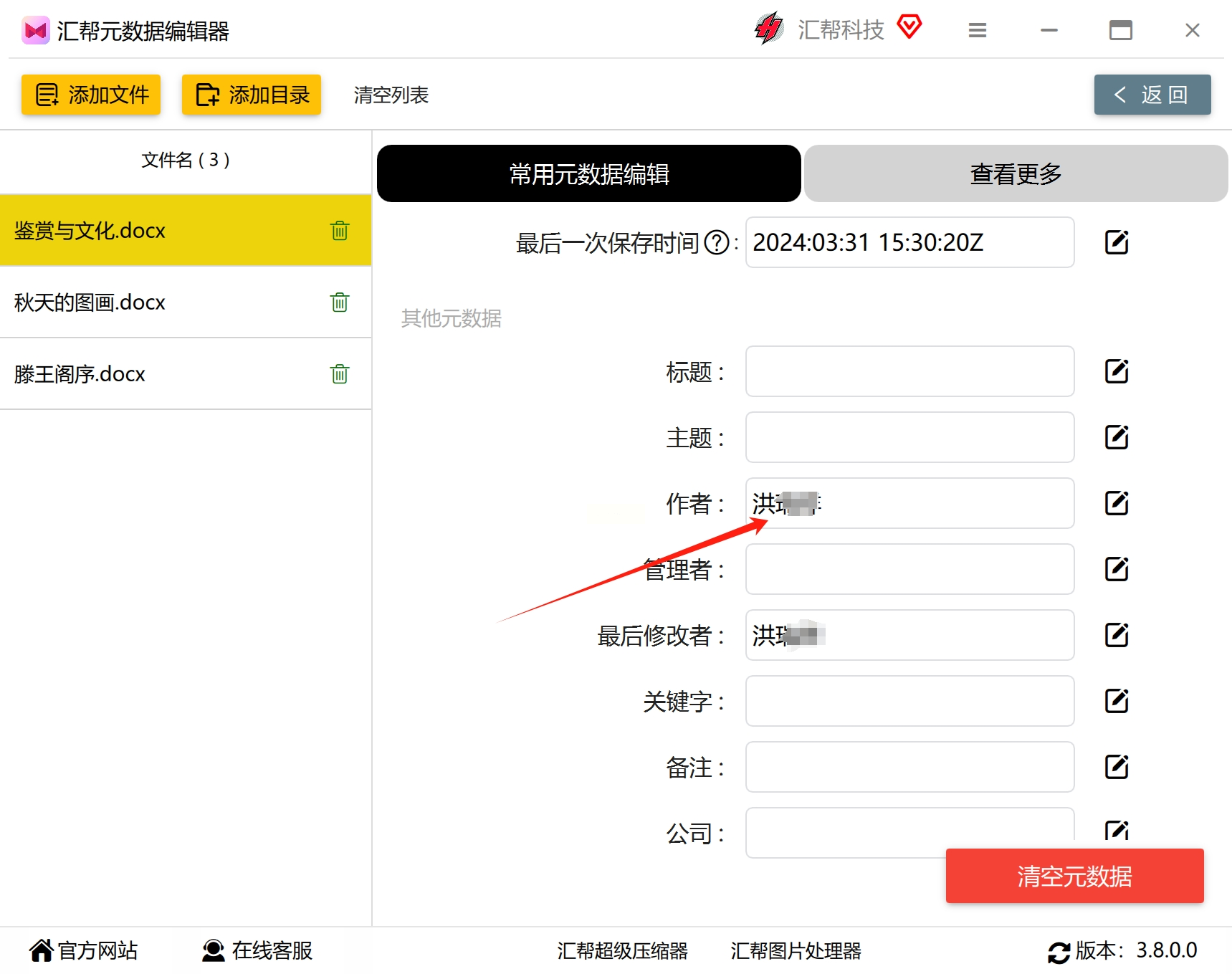
3. 修改信息:在弹出的对话框内输入您希望作为新作者名的信息。例如,如果您选择“张三”,只需在这里键入这三个字即可。系统将立即提示您预览修改后的效果。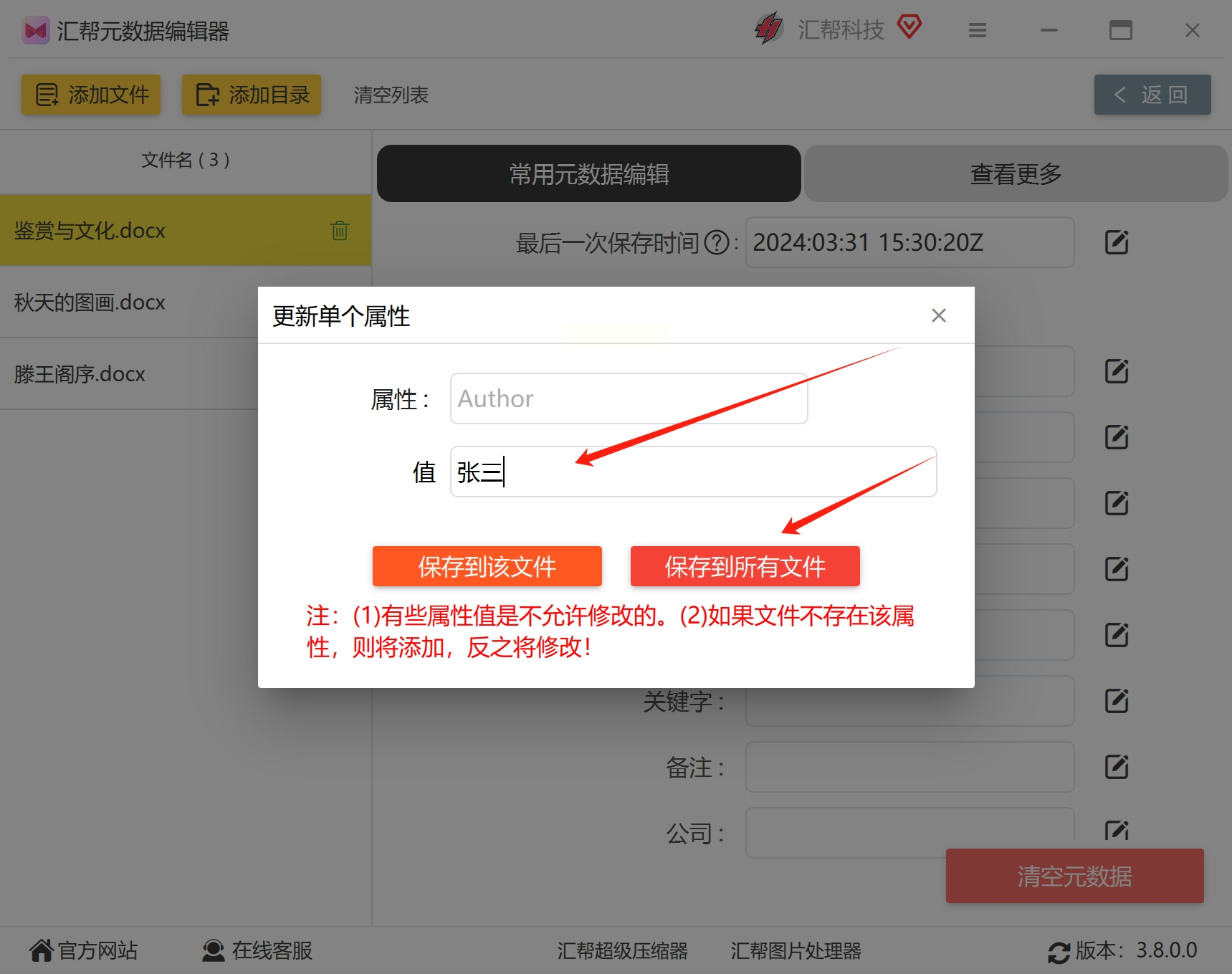
4. 保存更改:完成编辑后,点击“保存到该文件”以应用更改到当前文档上。如需一次性更新所有导入的文档,选择“保存到所有文件”。这一操作将批量修改文档属性,节省您的时间。
通过使用汇帮元数据编辑器,您不仅能高效地管理个人或团队的文档内容,还能提升专业度和文档检索效率。这款工具简化了Office文档属性管理的过程,使日常办公更加便捷。尝试它并发现更多可能的应用场景吧!
Word文档批量修改作者信息的自动化方案:VBA宏代码教程
引言
在日常工作中,处理大量的Word文件时,修改所有文档的作者信息无疑是一项耗时且繁琐的任务。幸运的是,利用VBA(Visual Basic for Applications)宏代码,我们能够轻松地自动化这一过程,节省宝贵的时间和精力。
步骤一:创建VBA环境
打开你的Microsoft Word应用程序并按下 Alt + F11 键,进入VBA编辑器。通过此方法,你无需编写复杂的编程代码就能完成批量任务的自动化处理。
步骤二:新建宏模块
在VBA编辑器中创建一个新的模块(通常位于顶部菜单下的“插入”选项),然后将鼠标光标置于新创建的空白代码区域。接下来的关键操作是:
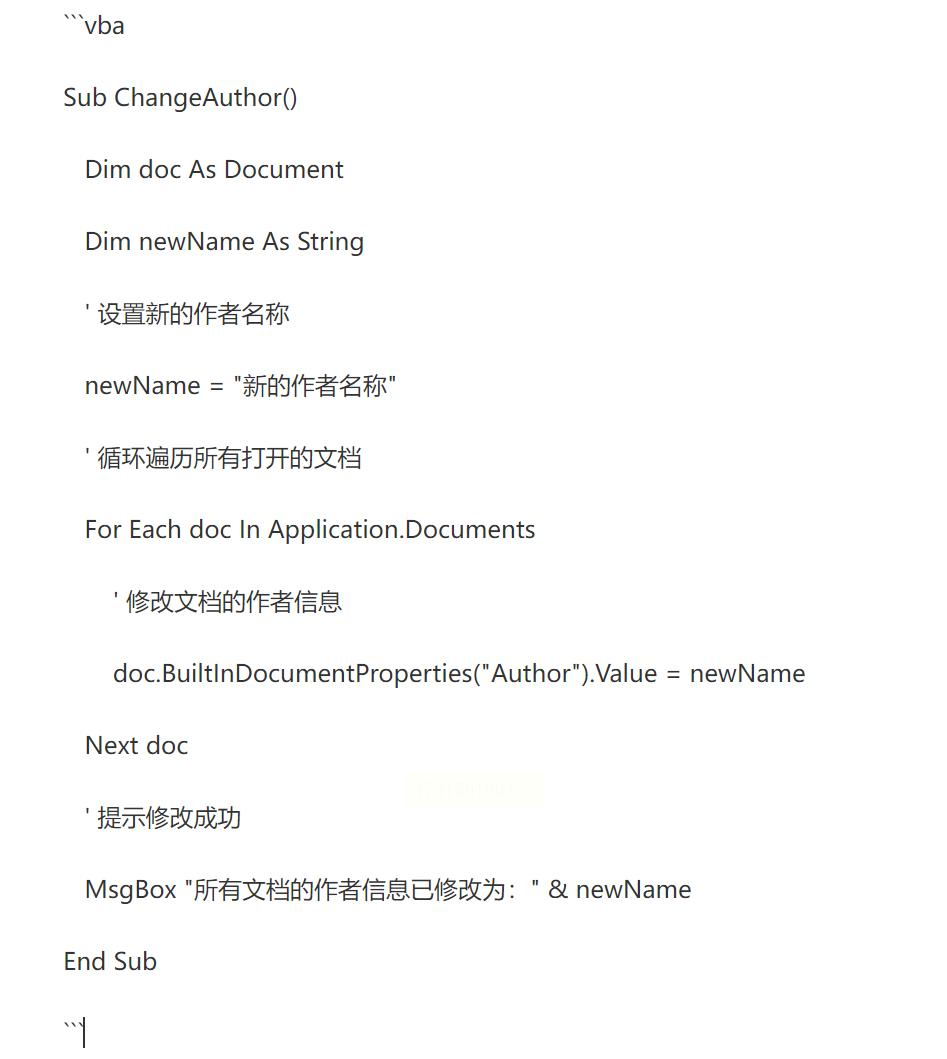
解析代码功能
这段VBA宏代码的功能是:
1. 声明一个名为 `newAuthor` 的变量,用于存储你想要设置的新作者名称。
2. 使用 `For Each` 循环遍历Word文档中的所有打开文件(在实际使用中应确保仅对当前工作空间的文档进行操作)。
3. 对于每个文档,通过 `.Author` 属性将作者信息修改为预先定义好的新值。
步骤三:运行宏代码
通过以下方式执行宏:
1. 转回Word界面模式(按下 `Alt + F8`),选择你刚刚创建的宏(在这里是“SetAuthor”)并点击“运行”。或者在VBA编辑器中,使用 Ctrl + R 快捷键直接调用宏。
2. 执行完成后,所有打开的文档都将被自动更新为指定的新作者信息。
自动化处理Word文档中的大量任务,不仅提升了工作效率,也为日常办公带来了便利。通过VBA宏代码,即使是非编程背景的用户也能轻松完成这一系列操作,无需复杂的程序设计知识。只需确保在运行宏前保存重要文件,并定期备份数据以防止意外丢失或修改。
步骤详解:如何在Microsoft Word中修改文档作者信息
无论是进行日常办公还是学术研究,确保文档的准确性和专业性至关重要。其中一项基础操作就是调整Word文档的作者信息。接下来,让我们通过一系列直观而简洁的操作指南,在无需专业知识的情况下,轻松完成这项任务。
步骤一:打开及识别文档基本信息
首先,双击或点击您希望修改作者信息的Word文档,让其在Word软件中打开。随后,鼠标轻轻移动至文件标题下方的“常规”标签页区域,这里隐藏着文档的关键属性。通过这个页面,您可以快速浏览和调整文档的基本设置。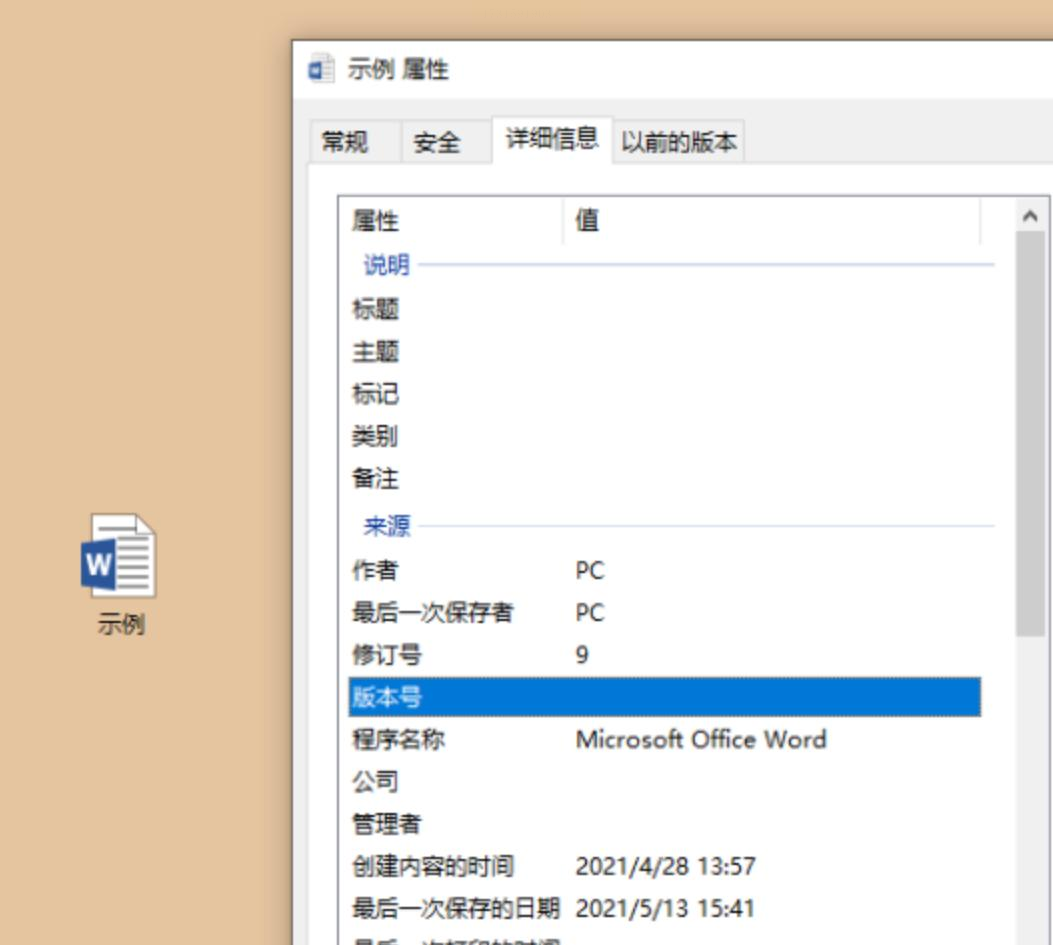
步骤二:访问和编辑文档选项
点击“常规”标签页左下角的“选项”按钮。这将引导您进入一个全新的对话窗口——【Word选项】设置页面。在这一页面中,所有的文档属性如信息、修订、拼写、语言等都可进行调整。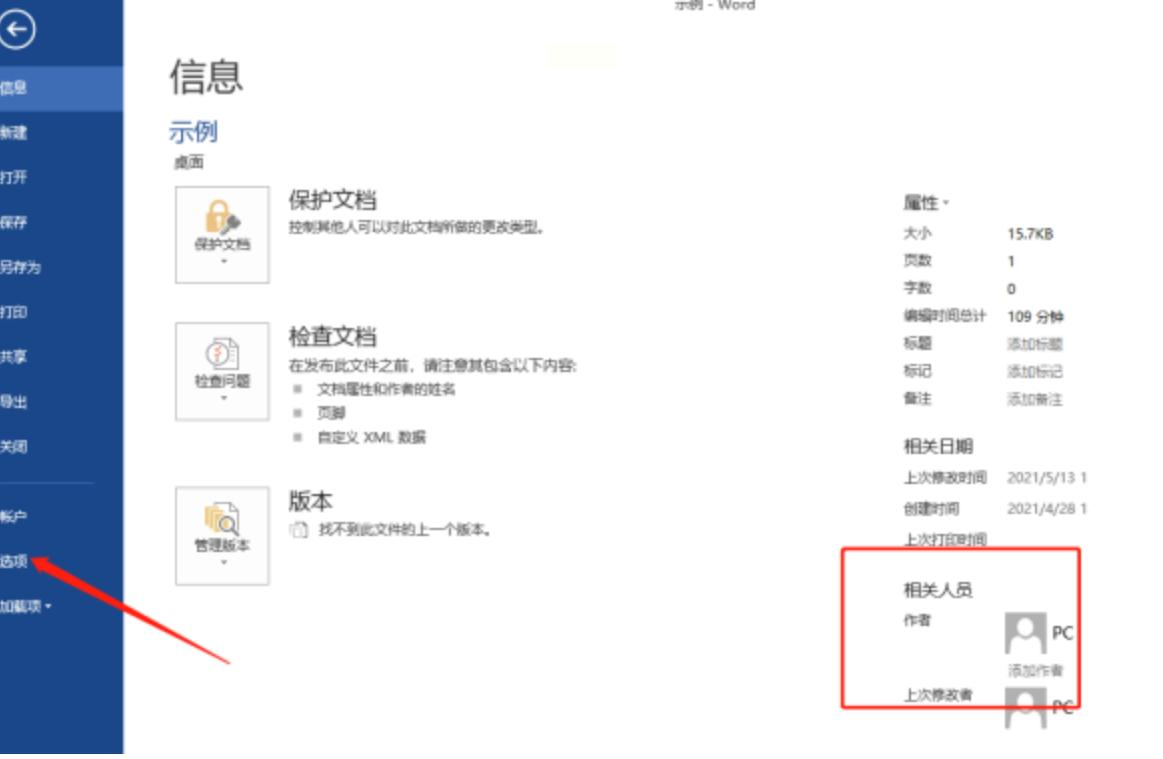
步骤三:调整文档作者信息
进入到【Word选项】后,请找到并点击“常规”标签页中的“开始”部分。“选项”列表会随之展开,其中“用户名和缩写”是您需要关注的内容。在这里,您可以对当前文档的作者名称和可能的公司或机构缩写进行修改。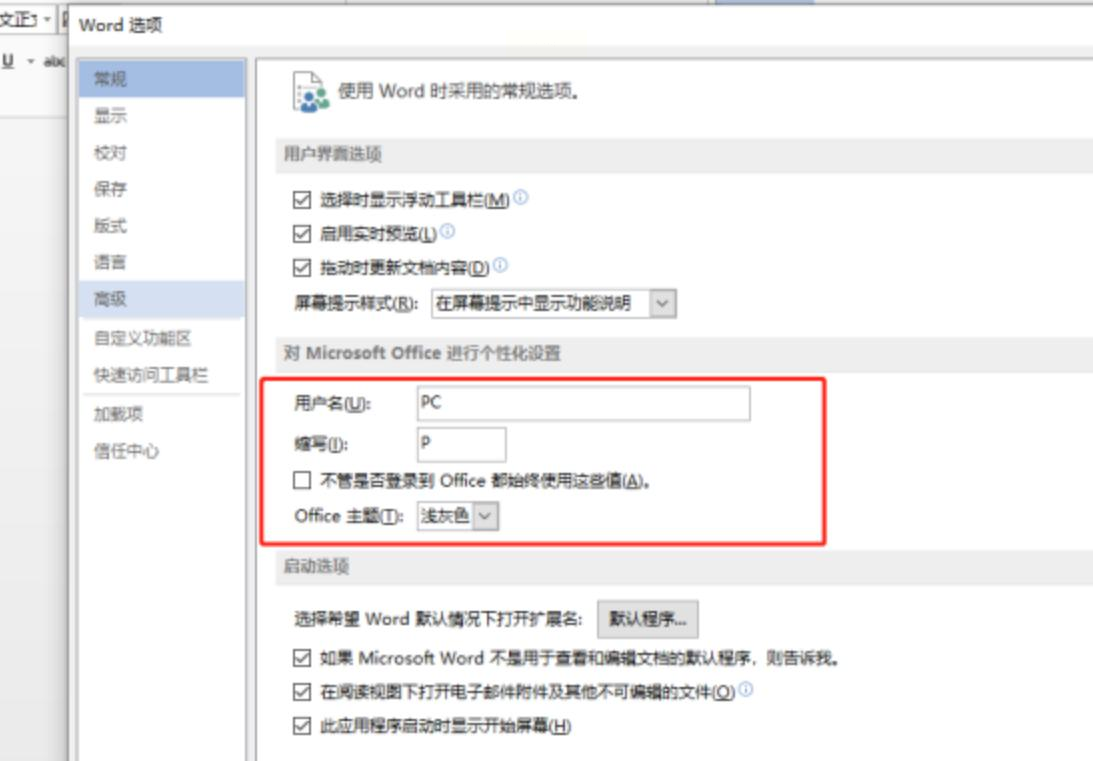
步骤四:更名及保存设置
将“用户名”一栏的文字由默认的“PC”改为您的新名“li”,确保输入准确无误。接着,请在下方的“无论是否登录至OFFICE,均始终使用这些值”的复选框中勾选,以确保此更改在未来的文档中也自动生效。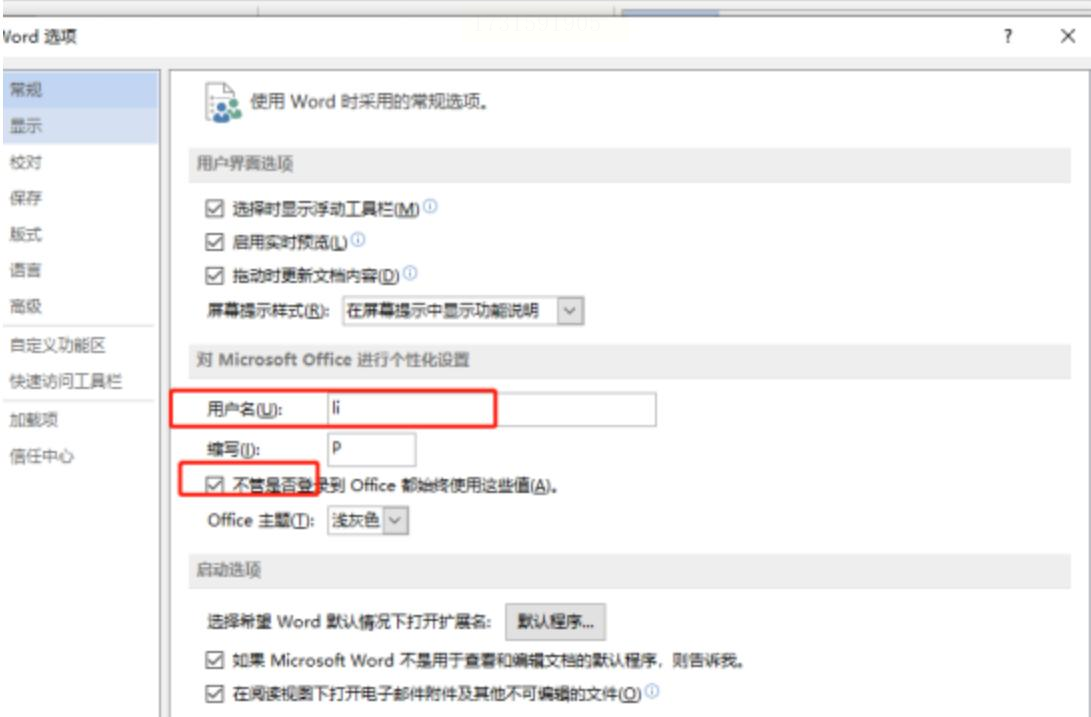
步骤五:确认并应用修改
完成所有设置后,点击对话窗口底部的“确定”按钮。这样,您所做的更改即刻生效,并应用到当前正在操作的Word文档上。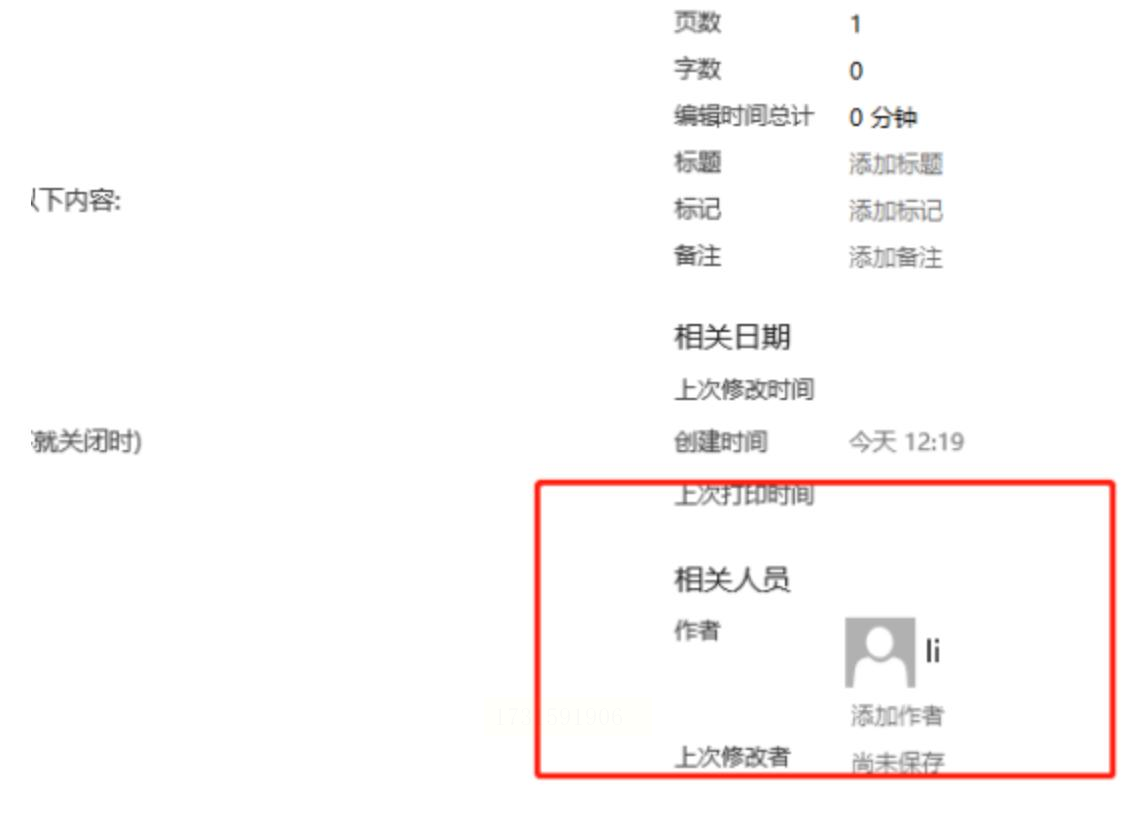
~~~~~~~~~~~~~~~~~~~~~~~~~~~~~~~
在探索Word文档作者信息修改的路径中,我们已经成功地掌握了几种实用且高效的技巧。首先,通过深入文档属性设置,你可以轻松地调整作者名称,这一操作不仅便捷,而且对文档内容的影响微乎其微。其次,运用VBA宏脚本自动化处理,则能大幅提高效率,在批量文档处理时尤为显效。
再者,Word的内置功能让自动提示保存文档属性成为可能,只需一两步便能在日常工作中顺畅执行。然而,无论是哪一种方法的选择与应用,皆需谨慎权衡。考虑到学术诚信的重要性,尤其在涉及研究论文、报告等文件时,务必确保所有作者信息的真实性和准确性。
总之,在现代数字化办公环境中,掌握Word文档作者信息的修改技巧是必备技能之一。通过合理的管理和维护,不仅能提高工作效率,还能避免潜在的合规风险和道德争议。在不断前行的过程中,我们应当始终遵循科学规范与诚信原则,使每一次文档处理都能成为知识传播与分享的正能量。
这项技术总结不仅包含了具体的操作指南,更体现了对高效、便捷与精准要求的一次实践探索。面对多样化的办公需求和挑战,通过优化Word功能的应用策略,我们可以构建一个更加专业、有序的工作环境。
如果想要深入了解我们的产品,请到 汇帮科技官网 中了解更多产品信息!
没有找到您需要的答案?
不着急,我们有专业的在线客服为您解答!

请扫描客服二维码